Google浏览器导入Html格式的收藏夹数据
1、点击浏览器右上角的的三个点,然后打开的弹出框中的设置选项
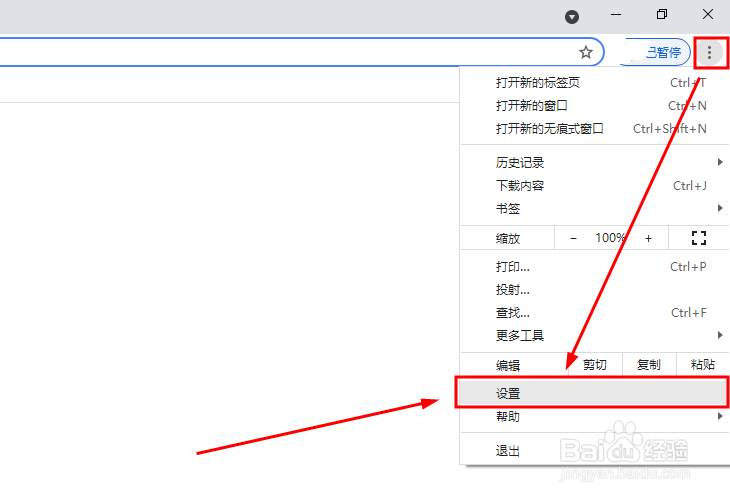
2、在打开的界面中点击图中的“导入书签和设置”选项
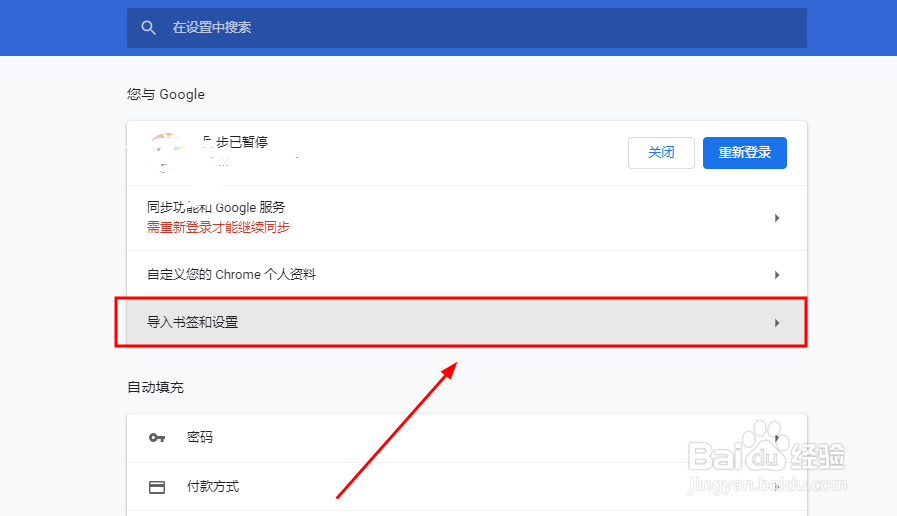
3、此时会弹出一个如图所示的窗口,在下拉框中找到并选择“以前导出的书签(HTMLL文件)”,然后点击“导入”按钮
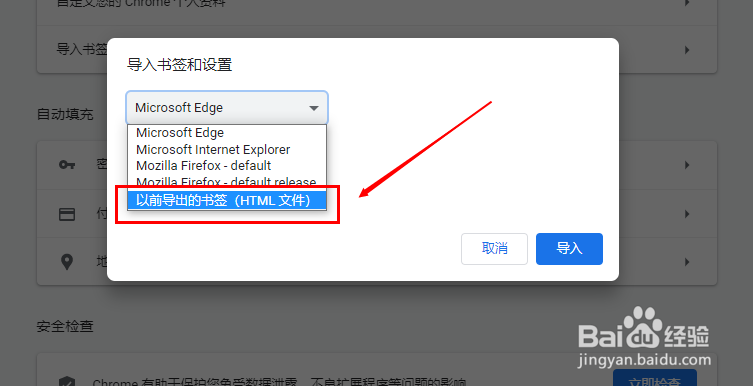
4、然后会出现“选择文件”的按钮,点击即可
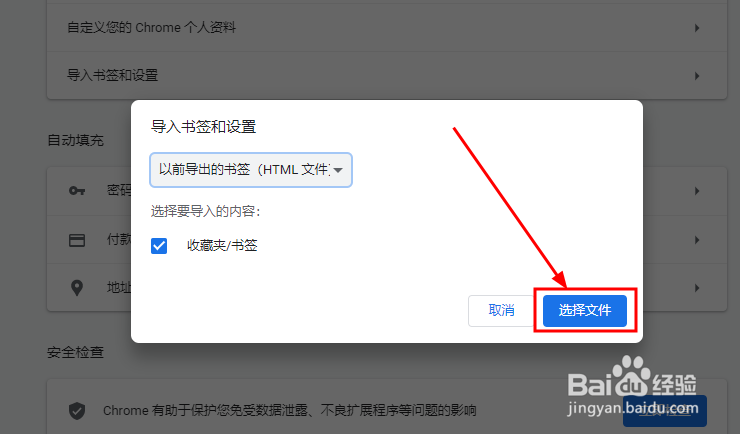
5、然后在打开的选择文件夹的窗口中选择之前导出的HTML文件后,会出现如图所示的界面,点击完成即可开始导入
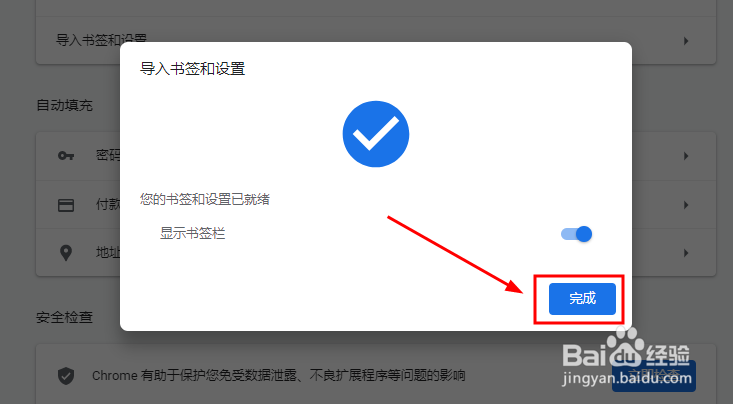
6、等待导入完成后,就会在书签栏中看到刚刚导入的收藏数据
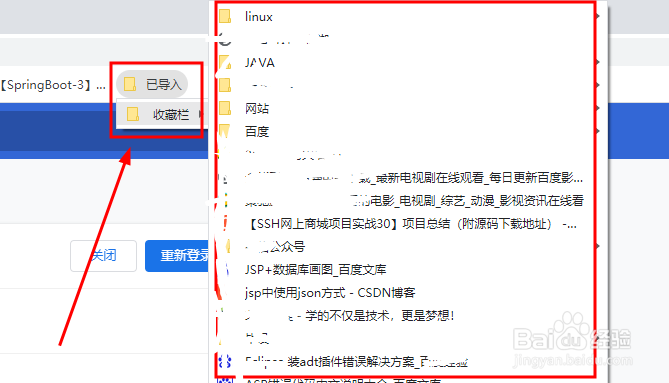
声明:本网站引用、摘录或转载内容仅供网站访问者交流或参考,不代表本站立场,如存在版权或非法内容,请联系站长删除,联系邮箱:site.kefu@qq.com。
阅读量:112
阅读量:128
阅读量:67
阅读量:116
阅读量:126